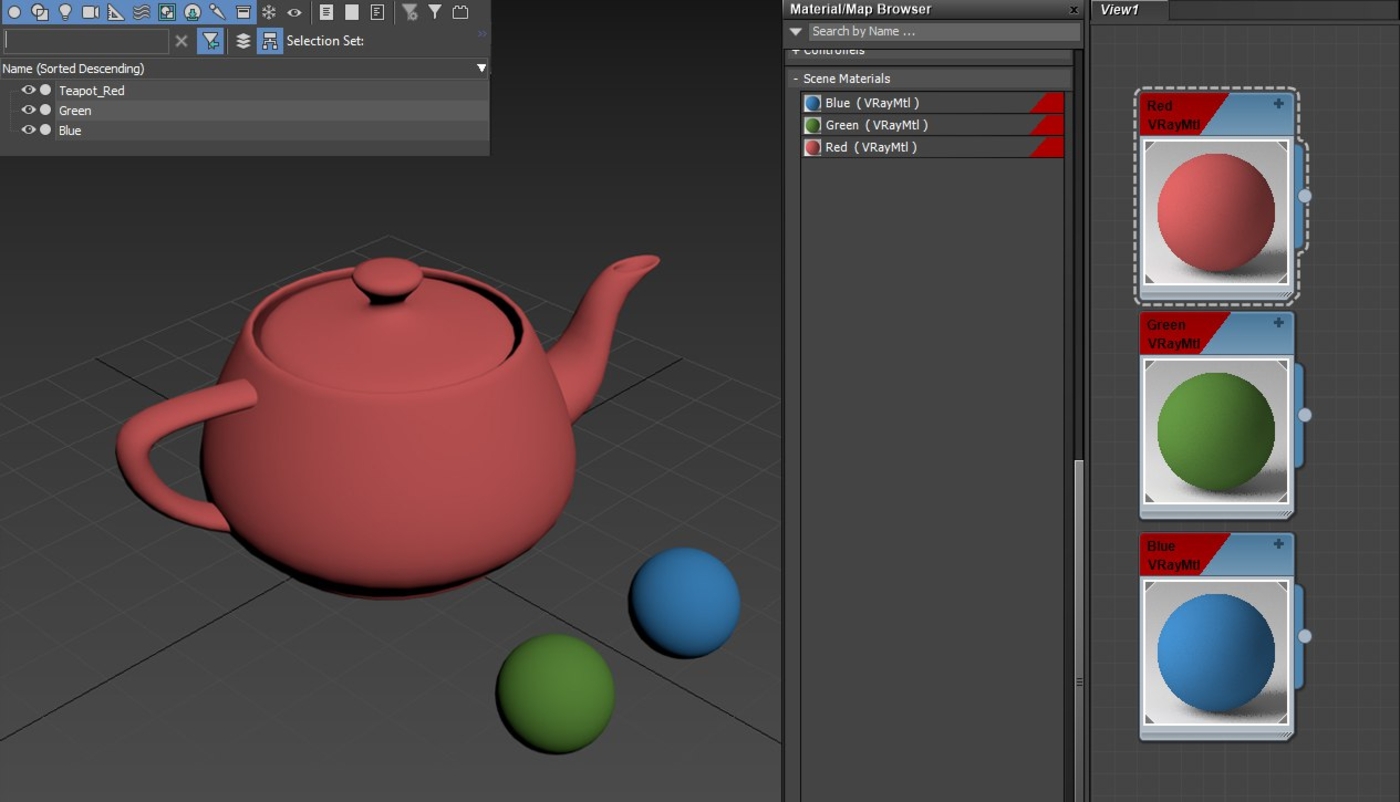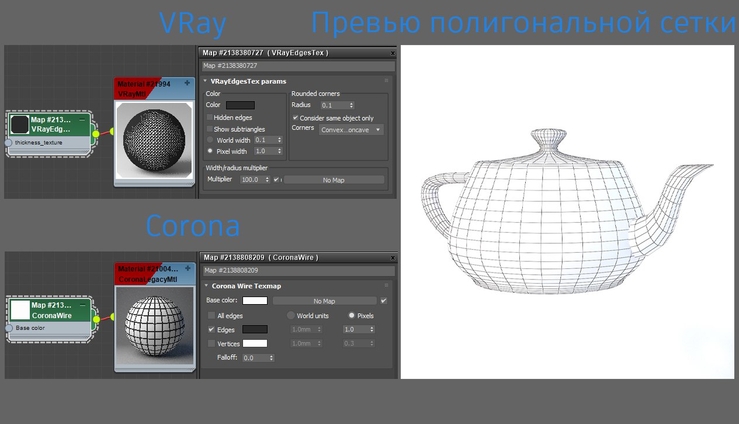–ö–∞–∫ –Ω–∞—Å—Ç—Ä–æ–∏—Ç—å backburner –¥–ª—è —Å–µ—Ç–µ–≤–æ–≥–æ —Ä–µ–Ω–¥–µ—Ä–∞!
–ö–∞–∫ –Ω–∞—Å—Ç—Ä–æ–∏—Ç—å backburner –¥–ª—è —Å–µ—Ç–µ–≤–æ–≥–æ —Ä–µ–Ω–¥–µ—Ä–∞! –ò—Ç–∞–∫. –ù–∞—á–Ω—É —Å —Ç–æ–≥–æ —á—Ç–æ —Å 3ds max, –∫–∞–∫–æ–π –±—ã –≤–µ—Ä—Å–∏–∏ –æ–Ω –Ω–µ –±—ã–ª, —É—Å—Ç–∞–Ω–∞–≤–ª–∏–≤–∞–µ—Ç—Å—è backburner –∏ –≤–æ–∑–Ω–∏–∫–∞–µ—Ç 2 –≤–æ–ø—Ä–æ—Å–∞: A. –ß—Ç–æ —ç—Ç–æ —Ç–∞–∫–æ–µ –∏ –¥–ª—è —á–µ–≥–æ –æ–Ω –Ω—É–∂–µ–Ω? –≠—Ç–æ –ø–∞–∫–µ—Ç –ø—Ä–∏–ª–æ–∂–µ–Ω–∏–π, –∫–æ—Ç–æ—Ä—ã–µ –∏—Å–ø–æ–ª—å–∑—É—é—Ç—Å—è –¥–ª—è —É–ø—Ä–∞–≤–ª–µ–Ω–∏—è –∏ –∑–∞–ø—É—Å–∫–∞ —Å–µ—Ç–µ–≤–æ–≥–æ —Ä–µ–Ω–¥–µ—Ä–∏–Ω–≥–∞ –≤ 3ds Max. B. –ö–∞–∫ –µ–≥–æ –Ω–∞—Å—Ç—Ä–æ–∏—Ç—å? –û–ø–∏—à—É —Å–ø–æ—Å–æ–± –∫–æ—Ç–æ—Ä—ã–º –≤–æ—Å–ø–æ–ª—å–∑–æ–≤–∞–ª–∞—Å—å —Å–∞–º–∞! –ü—Ä–∏ –ø–µ—Ä–≤–æ–º –∑–∞–ø—É—Å–∫–µ Bacburner–∞ —ç—Ç–æ –±—É–¥–µ—Ç –≤—ã–≥–ª—è–¥–µ—Ç—å —Ç–∞–∫!
1. –ó–∞–ø—É—Å–∫–∞–µ–º Bacburner Manager : –ø—É—Å–∫ > –≤—Å–µ –ø—Ä–æ–≥—Ä–∞–º–º—ã > –ø–∞–ø–∫–∞ –º–∞–∫—Å–∞ (—É –º–µ–Ω—è Autodesk) > Bacburner > Manager (–µ—Å–ª–∏ –≤ –º–µ–Ω—é –ø—É—Å–∫ –Ω–µ—Ç —Ç–æ –∏—â–∏—Ç–µ –≤ –ø–∞–ø–∫–µ –ø–æ —É–º–æ–ª—á–∞–Ω–∏—é –¥–∏—Å–∫ –°: > program files > Autodesk > Bacburner > Manager –∏–ª–∏ –≤ –ø–∞–ø–∫–µ –∫–æ—Ç–æ—Ä—É—é –≤—ã —É–∫–∞–∑—ã–≤–∞–ª–∏ –ø—Ä–∏ —É—Å—Ç–∞–Ω–æ–≤–∫–µ 3d max) —É –≤–∞—Å –æ—Ç–∫—Ä–æ–µ—Ç—Å—è –æ–∫–Ω–æ:
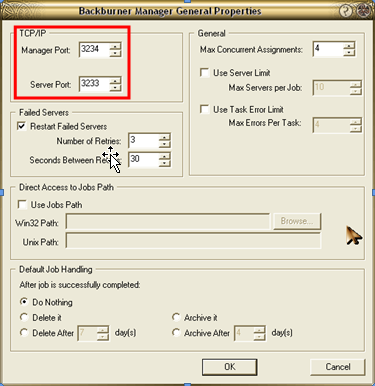
2. –ó–∞–ø—É—Å–∫–∞–µ–º Bacburner Server –ø—É—Ç—å–∏ —Ç–∞–∫–∏–µ–∂–µ –∫–∞–∫ –∏ —É Bacburner Manager —É –≤–∞—Å –æ—Ç–∫—Ä–æ–µ—Ç—Å—è –æ–∫–Ω–æ:
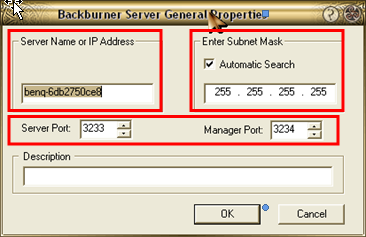
3. –¢–µ–ø–µ—Ä—å –ø—Ä–æ–≤–µ—Ä—è–µ–º - —Å–æ–≤–ø–∞–¥–∞—é—Ç –ª–∏ –Ω–æ–º–µ—Ä–∞ Server Port –∏ Manager Port –≤ –Ω–∞—Å—Ç—Ä–æ–π–∫–∞—Ö Bacburner Server –∏ Bacburner Manager (–¥–æ–ª–∂–Ω—ã –±—ã—Ç—å –æ–¥–∏–Ω–∞–∫–æ–≤—ã–º–∏ —Å–º. –∫–∞—Ä—Ç–∏–Ω–∫—É)
4. В окне Server Name or IP Address ставите название вашего компа у меня ставился автоматом! (его можно посмотреть по пути: пуск > (правой кнопкой) мой компьютер > в выпадающем меню нажимаем свойства > в раскрывшемся окне во вкладке Имя Компьютера пункт Полное имя компьютера – это на всякий случай) [pagebreak]
5. Проверяем - стоит ли галка на Automatic Search если не стоит – поставьте (это нужно для синхронизации адреса).
6. –ñ–º–µ–º –û–ö –∏ –≤ Server –∏ –≤ Manager
7. Server –Ω–∞—á–∏–Ω–∞–µ—Ç –∏—Å–∫–∞—Ç—å Manager –∏ —Å–∏–Ω—Ö—Ä–æ–Ω–∏–∑–∏—Ä–æ–≤–∞—Ç—å—Å—è —Å –Ω–∏–º. –ï—Å–ª–∏ –≤—Å–µ –û–ö - —Ç–æ –≤ –æ–∫–Ω–µ Server –ø–æ—è–≤–∏—Ç—Å—è —Å—Ç—Ä–æ–∫–∞
 –ê –≤ –æ–∫–Ω–µ Manager —Å—Ç—Ä–æ–∫–∞
–ê –≤ –æ–∫–Ω–µ Manager —Å—Ç—Ä–æ–∫–∞ 
–ï—Å–ª–∏ –ø–æ—è–≤–ª—è–µ—Ç—Å—è —Å—Ç—Ä–æ–∫–∞ —Å –ø—É–Ω–∫—Ç–æ–º ERR –∏ –Ω–∞–ø–∏—Å–∞–Ω–æ —á—Ç–æ —Å–≤—è–∑—å —Ä–∞–∑–æ—Ä–≤–∞–Ω–∞ –∑–Ω–∞—á–∏—Ç –¥–µ–ª–∞–µ–º —Ç–∞–∫: –í –º–µ–Ω—é –æ–∫–Ω–∞ Server –∂–º–µ–º Edit > General settings, –∏ —É –Ω–∞—Å –æ—Ç–∫—Ä—ã–≤–∞—é—Ç—Å—è –æ—Å–Ω–æ–≤–Ω—ã–µ –Ω–∞—Å—Ç—Ä–æ–π–∫–∏.
8. Внимательно проверьте адрес указанный в окне под Automatic Search (у меня по умолчанию стояло 255.255.255.0 – этот адрес не срабатывал, при перестановке 0 на 255 настройки успешно сошлись). Теперь жмем ОК и закрываем окно Server (на любые выскакивающие сообщения жмем ОК) Если появляется строка с пунктом ERR и какие-то другие сообщения обращайтесь в наши форумы мы разберемся! Теперь дальше!
9. Запускаем Bacburner Monitor (все там же где и остальные Bacburner ) в его меню жмем Manager > Connect… появится окошко в котором кужно так же поставить галку на Automatic Search и проверить совпадает ли адрес с указанным в Server (см. п.8 моего урока) и жмем ОК.
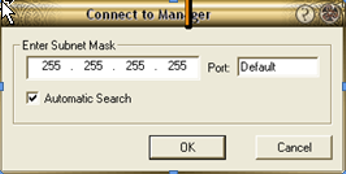
«TПоскольку менеджер запущен на этом же компе, монитор сам его найдет и приконнектится. И в списке серверов у вас появится все тот же сервер который вы запускали ранее» - выдержка из форума, автор HTTTTMpaKo6ecTTTH HTTTздесь ссылкаT
10. –ó–∞–ø—É—Å–∫–∞–µ–º 3d max, –æ—Ç–∫—Ä—ã–≤–∞–µ–º –ª—é–±—É—é —Å—Ü–µ–Ω–∫—É (–¥–ª—è –ø—Ä–æ–≤–µ—Ä–∫–∏ –º–æ–∂–Ω–æ —á—Ç–æ-–Ω–∏—Ç—å –ø–æ–º–µ–Ω—å—à–µ), –∑–∞–ª–µ–∑–∞–µ–º –≤ –Ω–∞—Å—Ç—Ä–æ–π–∫–∏ —Ä–µ–Ω–¥–µ—Ä–∞ –≤–æ –≤–∫–ª–∞–¥–∫–µ Common > Common Parameters –∏—â–µ–º Render Output
¬Ý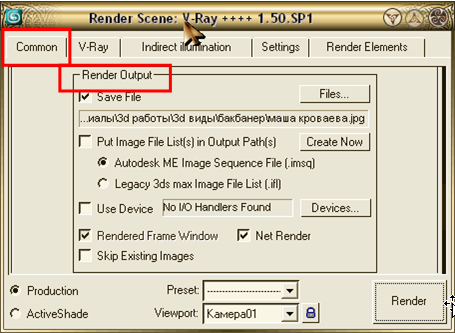
[pagebreak]
–ó–¥–µ—Å—å –Ω–∞–º –Ω—É–∂–Ω–æ —É–∫–∞–∑–∞—Ç—å –∫—É–¥–∞ –±—É–¥–µ—Ç —Å–æ—Ö—Ä–∞–Ω—è—Ç—å—Å—è —Ñ–∞–π–ª (—Å—Ç–∞–≤–∏–º –≥–∞–ª–∫—É –Ω–∞ Save File, –∂–º–µ–º —Ñ–∞–π–ª –∏ –∫–∞–∫ –æ–±—ã—á–Ω–æ —É–∫–∞–∑—ã–≤–∞–µ–º –ø—É—Ç—å > –∏–º—è > —Å–æ—Ö—Ä–∞–Ω–∏—Ç—å) –≤ —Ç—Ä–æ–∫–µ –Ω–∏–∂–µ –ø–æ—è–≤–∏—Ç—Å—è –∫–∞–∑–∞–Ω–Ω—ã–π –≤–∞–º–∏ –ø—É—Ç—å!
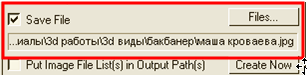
–ò –ø–æ—Å—Ç–∞–≤–∏—Ç—å –≥–∞–ª–∫—É Net Render

11. –ñ–º–µ–º RENDER > –ø–æ—è–≤–∏–ª–æ—Å—å –æ–∫–Ω–æ –≥–¥–µ:
¬Ý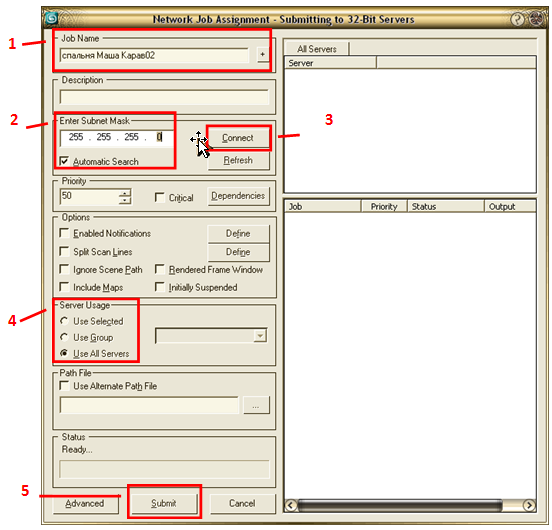
1. –ò–º—è –≤–∞—à–µ–≥–æ —Ñ–∞–π–ª–∞ –Ω–∞–∂–∏–º–∞–µ–º + –∫ –∏–º–µ–Ω–∏ –ø—Ä–∏–±–∞–≤–ª—è–µ—Ç—Å—è –Ω–æ–º–µ—Ä (—É –º–µ–Ω—è –±–µ–∑ —ç—Ç–æ–≥–æ —Ä–µ–Ω–¥–µ—Ä –Ω–µ —à–µ–ª, –º–æ–∂–µ—Ç —É –∫–æ–≥–æ –∏ –ø–æ–π–¥–µ—Ç). 2. –≠—Ç–æ –≤–∞—à –ê–¥—Ä–µ—Å —É–∫–∞–∑–∞–Ω–Ω—ã–π –≤ Bacburner Server –∏ –≤ Bacburner Monitor (—Å–º. –ø. 8 –∏ 9) –ï—Å–ª–∏ –Ω–∞–¥–æ –∏—Å–ø—Ä–∞–≤—å—Ç–µ (—É –º–µ–Ω—è 0 –∏c–ø—Ä–∞–≤–∏—Ç—Å—è –Ω–∞ 255). –ü–æ—Å—Ç–∞–≤—å—Ç–µ –≥–∞–ª–∫—É Automatic Search. 3. –ñ–º–µ–º Connect –≤ —Å–ø–∏—Å–∫–µ —Å–µ—Ä–≤–µ—Ä–æ–≤ –ø–æ—è–≤–∏—Ç—Å—è –∏–º—è –≤–∞—à–µ–≥–æ –∫–æ–º–ø–∞ (=—Å–µ—Ä–≤–µ—Ä)
¬Ý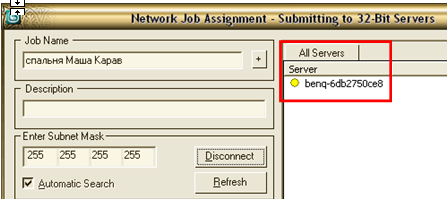
4. В этом пункте вы можете указать на каких серверах будет идти рендер (если у вас ну допустим несколько компов): • На выделенном • На группе • На всех 5. Жмем Submit и рендер пошол! Вот собсно и все! А как продвигается рендер можно посмотреть так же как и рендер в максе, или в окне Bacburner Monitor